SoftMOD (szoftveres moddolás)
Ide kerül minden leírás, ami a SoftMod témakörét érinti
HDD csere Softmodos Xboxban
Készítette: kOObrewop
Az egész szerintem elég egyszerű feladat, legalábbis én pár napos xbox tulajként az xboxklub.hu és google barátom segítségével meg tudtam csinálni. Tudom soknak tűnik, ahogy átfutjátok ezt a leírást, de sok magyarázat van benne, igazából kb. 30-40 perc alatt kivitelezhető a komplett folyamat.
Amikre szükséged lesz:
1.) xboxhdm 1.9
2.) Torx 10 és Torx 20 csavarhúzó az xbox szétszedéséhez és a hdd kiszereléséhez (xbox szétszedése)
3.) A kiszemelt nagyob HDD (120 Gb feletti HDD-k esetén problémák lehetnek, de ha működik is rendben, a softmod-olt xbox csak 137gb-ot fog látni belőle)
4.) FTP program (Total Commander vagy Flashfxp vagy amit szeretsz  ) (google)
) (google)
5.) PC CD íróval (tapasztalat szerint, csak olyan PC jó, amiben van Primary és Secondary IDE csatorna is)
6.) egy üres újra- vagy egyszerírható CD lemez
7.) evox dashboard (ami már rajta van az xbox-on)
8.) DVDdecrypter (google)
Lépések:
1. Először is készíts mentést az xboxodban levő eredeti hdd-ről (C, E meghajtóról és az xboxod eeprom-járól).
- C és E partíció lementése: PC-ről FTP-zz be az xboxra és a C és E partíciót egy az egyben átmásolod a PC-re.
Ha lassú az FTP: kapcsolj ki minden tűzfalat a PC-n és az FTP programban a passive mód ne legyen bekapcsolva. Nekem legalábbis ezek segítettek a gyors másolás eléréséhez
- Eeprom mentése: evox főmenü -> system utils -> backup (itt 1-2 másodpercre kiírja, hogy: backing up  ) és kész is.
) és kész is.
A lementett eeprom.bin-t a c:\backup vagy az e:\backup könyvtárban találod, bár én valamiért a c:\fonts\backup könyvtárban találtam meg  , ha nem találnád nézz szét az xbox C és E partícióján. Ha megvan másold át ezt is a PC-re.
, ha nem találnád nézz szét az xbox C és E partícióján. Ha megvan másold át ezt is a PC-re.
Ha nincs az evox főmenüben system utils és backup: érdekes, mert nekem nem volt benne. Másold át FTP-n, majd nyisd meg PC-n az evox.ini file-t (az evox.ini leírása itt) és a menü részbe szúrd be valahova, hogy: Item "Backup",ID_Backup
Ezután mentsd el a evox.ini-t és másold vissza (felülírva az eredetit) és indítsd újra az xboxodat. Ezután mér lesz egy backup menüpontod is, és meg tudod csinálni a fentebb leírt eeprom mentést.
2. Csomagold ki a PC-den az xboxhdm-et
3. Másold be az eeprom.bin fájlt a xboxhdm\linux\eeprom könytárba, a lementett C és E partíciókat pedig az xboxhdm\linux\c és xboxhdm\linux\e könyvtárakba
4. Az xboxhdm könyvtár gyökerében indítsd el a make-iso-win.bat-ot és várd meg amíg végez.
5. Készült egy linux.iso file, ez írd ki egy cd lemezre a dvddecrypter programmal, ha kész kapcsold ki a PC-det.
6. A PC-dben levő összes hdd-ről húzd le a kábeleket, majd tedd be a pc-be azt a wincsit amit az xboxodba szánsz, primary ide csatornára dugva és master-re jumper-elve. A bios-ba állítsd be, hogy a cd-ről bootoljon a pc.
7. Tedd be a PC CD meghajtójába azt a lemezt, amire az iso-t kiírtad, és kapcsold be a pc-t
8. A PC a CD-ről fog bootolni
- A menüből válaszd az 1. menüpontot: "VGA console with xbox-drive utilities (default)", nyomd meg az 1-es gombot és enter
- Ha a linux bebootolt, egy prompt-ot kapsz: root@Xbox-HDM:/1 és villog a kurzor, ide írd be hogy: xboxhd, majd nyomj entert
- Linux kérdez: "Do you wish to continue?", írd be, hogy yes és nyomj entert
- A megjelenő listából válaszd az 1-es menüpontot: "Build a new Xbox HD from scratch", nyomd meg az 1-es gombot és enter
- Linux kérdez: "Continue writing partition table?", írd be, hogy yes és nyomj entert.
VIGYÁZAT! Ha volt valami adat a wincsiden, akkor az most törlődni fog!
- Linux kérdez: "Do you wish to build the F-partition?", írd be, hogy yes és nyomj entert. Ugye most az történik, hogy létrehozza a C és E partícióidat, ugyanolyan mérettel mint az eredeti xbox hdd-n voltak, viszont a maradék szabad helyet megcsinálja F meghajtónak, amit szabadon használhatsz majd (sok-sok gigabyte  )
)
- Linux kérdez: "Continue?", írd be, hogy yes és nyomj entert
- Linux kérdez: "Do you wish to format this?", írd be, hogy yes és nyomj entert
- Linux kérdez: "Continue copying files from /xboxhdm/C?", írd be, hogy yes és nyomj entert. Ez itt el fog tartani egy jó darabig, végig egy kurzor fog villogni csak, de ne kapcsold ki a gépet, hagyd dolgozni!
- Linux kérdez: "Continue copying files from /xboxhdm/E?", írd be, hogy yes és nyomj entert. Ezt nem fogja olyan sokáig csinálni, de itt se kapcsold ki a gépet!
Igazából mint látható, ahol kérdez ott mindenhol yes-t kell beírni és entert kell nyomni, csak inkább leírogattam miket fog kérdezni, nehogy meglepődjön valaki.
9. Ha befejezte, mindent hagyj, ahogy van és indítsd újra a gépet.
10. A CD-ről fogsz ismét bootolni és most a hdd lesz lelock-olva
- A menüből válaszd az 3. menüpontot "Boot linux with locking/unlocking utilities", nyomd meg az 3-as gombot és enter
- Ha a linux bebootolt, egy prompt-ot kapsz: root@Xbox-HDM:/1 és villog a kurzor, ide már azt írd be hogy: lockhd -a, majd nyomj entert. Megkeresi a CD-re felmásolt (általad az xbox-ról lementett) eeprom-ot és automatikusan lock-olja a hdd-t.
- Linux kérdez: "Are you sure you want to continue?", nyomj egy Y billentyűt, majd entert
- Kapcsold ki a pc-t
11. A hdd-t szedd le a pc-ről és tedd be az xboxba, majd örülj 
Ha ügyes voltál akkor máris vincsit cseréltél egy softmod-os xbox-ban.
Sok sikert!
SoftMOD Installer Deluxe video
Softmod tutor - BlackLord
SOFTMOD
Írta: BlackLord 2007-01-20
CSAK SAJÁT FELELŐSSÉGRE ÁLLJ NEKI A SOFTMODNAK!!!
SEM ÉN SEM AZ XBOXKLUB NEM VÁLLAL SEMMILYEN FELELŐSSÉGET HA ELRONTOD AZ XBOXOD!!!
Mielőtt bármibe is belekezdenék pár szót, írnék magáról a SOFTMOD-ról.
A SOFTMOD egy nagyon jó kis megoldás annak, aki nem szeretné elveszíteni a garanciáját szeretett konzoljának, vagy nem szeretné, hogy össze-vissza forrasztgassák a gépet! Ezen kívül akar filmet nézni, képeket és persze másolt játékkal is szeretne játszani! Azt viszont nem árt tudni, hogy a lehetőségek tárháza sokkal jobban le van korlátozva ennél a MOD-nál mint a CHIP-nél vagy az alaplapi TSOP FLASH-nél!
Azt sem árt tudni, hogy egy dash update végrehajtásával már búcsúzhatunk is az egésztől! Ezen kívül semmiféle olyan telepítő lemezzel sem szabad kísérletezni, amely módosíthatja a gép indító fájljait, mert ennek eredménye szintén a SOFTMOD elhalálozása vagy egy nem éppen szemet gyönyörködtető 13-as vagy 14-es hibakód lesz!
Ezek eredménye képen pedig elkerülhetetlen a gép szétszerelése a javításhoz!
Gyakran előforduló kérdés, hogy lehet e nagyobb HDD-t rakni SOFTMOD-os gépbe!
Nos igen lehet de, elég körülményes megoldás, és ha már szét van szerelve az xbox akkor miért ne, kerülne már bele egy tisztességes CHIP, mint, hogy ezt a macerát végigjárjuk! És még mindig fenn áll annak a veszélye, hogy bedöglik a SOFTMOD és akkor ott, állsz egy nagyobb HDDvel a kézben és fuck!
Asszem elég ennyi az tudni valókról akkor jöhet a krém!
SOFTMOD kellékek:
- Xbox
- Eredeti játék (Splinter Cell 1, Mechassault, J. B 007 agent)
- Eredeti memóriakártya vagy pendrive ehhez USB átalakító
- Moddolt xbox
Szükséges szoftverek:
- Softmod telepítő
- A játékhoz tartozó megfelelő játékmentés
Gondosan ügyelj a mentés régiójára, nehogy véletlenül NTSC-s gépet készítsél a PAL-rendszerűből!
A folyamat:
Ellenőrizd a dashboard verzióját!
Ezt a gyári MS dash alatt teheted meg!
Kis segítség hozzá!
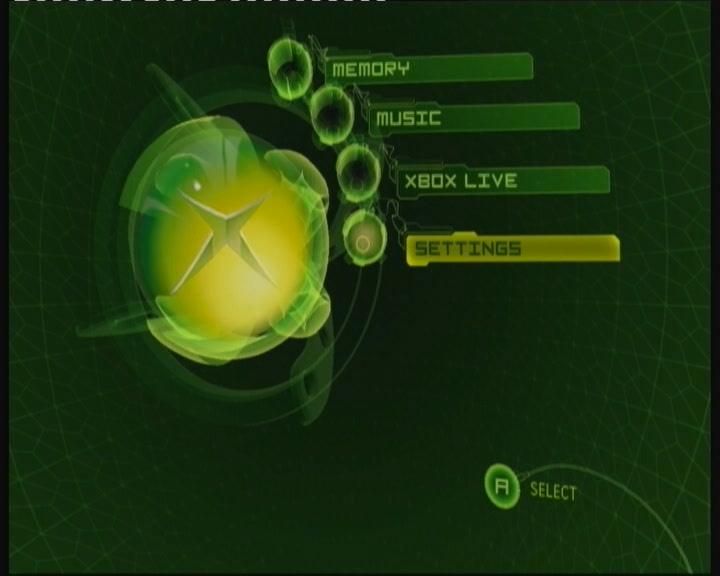
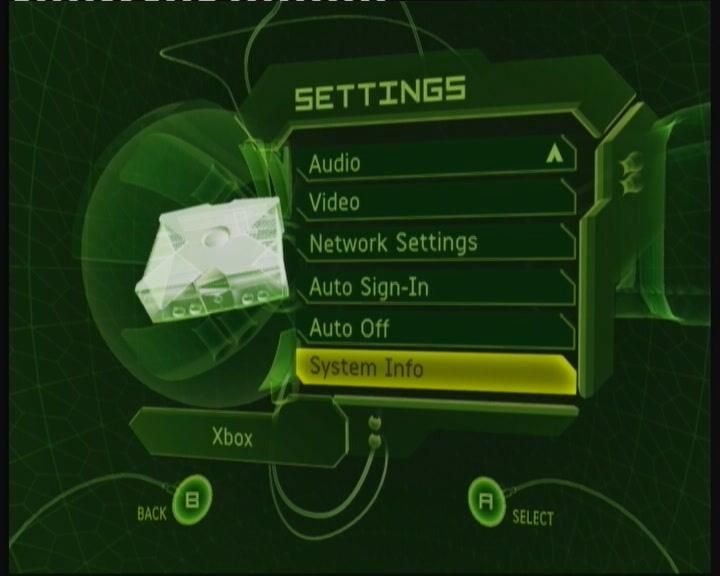
A gyári MS dash alatt a Settings menüben a System Info alatt
(1.00.5960.01)
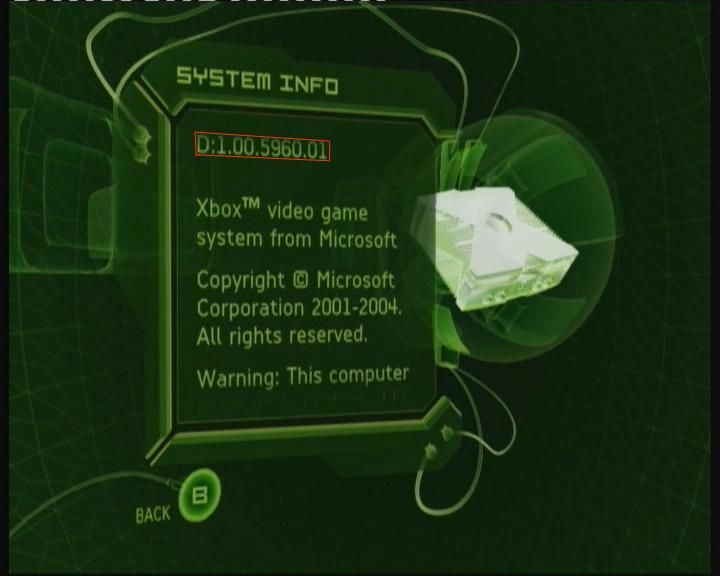
Ha ezt, verziószámot látod akkor az a megfelelő!
Viszont ennél régebbi verzió nem jó frissítened kell a dasboard-ot!
Ezt megteheted néhány játékkal vagy ha feljelentkezel a Live-ra!
Pl: Halo 2, Burnout Revenge, Splinter Cell 2 vagy 3 (1 túl régi) Far Cry.
Első lépésként rá kell varázsolni a telepítő fájlokat és a játékmentést a memória kártyára vagy a pendrive-ra! Ehhez kell a moddolt xbox!
Ha MS memóriakártyád van:
Helyezd be a kártyát a joy-ba és formázd meg MS dash alatt! Ezután létesíts FTP kapcsolatot az xbox és a PC-d között! A memóriakártyát általában ’’I’’ meghajtóként jelzi a gép! Másold rá a telepítő fájlokat és a játékmentést! Ha ez tömörítve van, ne csomagold ki így is, kezeli a gép!
Ha pendrive-od van:
Itt már kicsit bonyolultabb a dolog! Be kell szerezned pár programot, amivel elő tudod készíteni az USB PEN-t, hogy tudja kezelni az xbox!
Szükséges programok:
- MaxDrive Xbox
- USBVIEW.EXE
Először használd az USBVIEW programot!
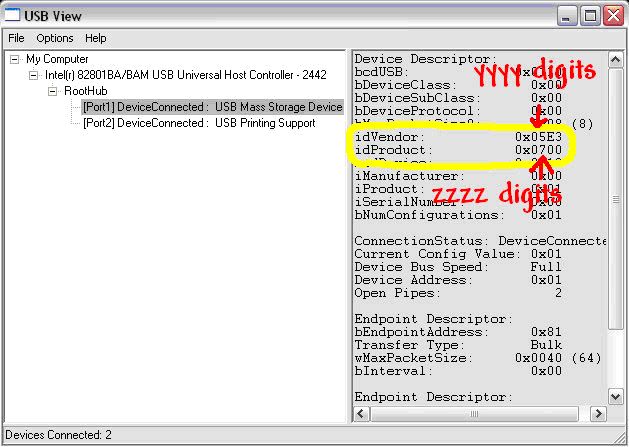
A sárgával karikázott mezőben lévő számokra lesz szükség!
Az idVendor sor utolsó négy számjegye és az id Product sor utolsó számjegye kell.
Ha ez meg van, akkor a MaxDrive Xbox telepített könyvtárában lévő xbreader fájlt kell megkeresni és szerkeszteni!
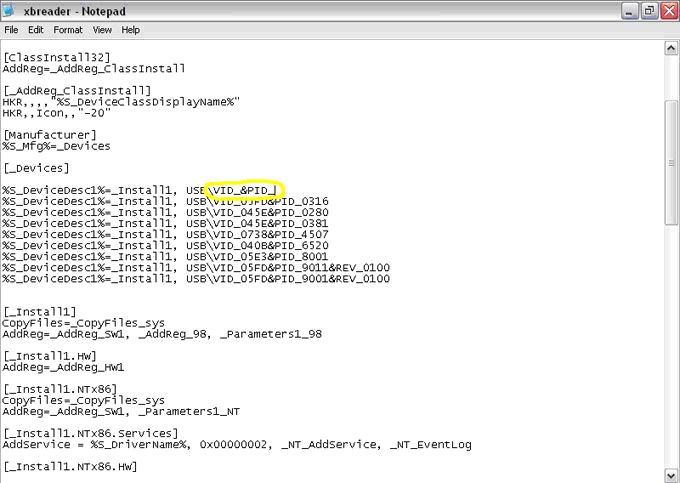
A sárga karikában lévő értékeket kell kicserélni arra, amit kiolvasott az USBVIEW.
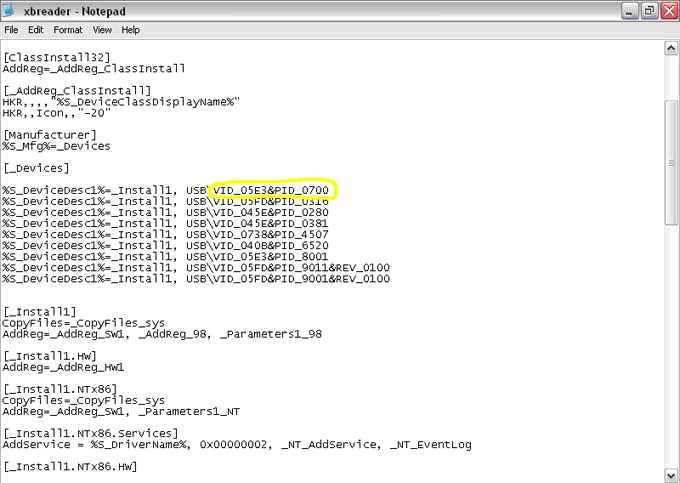
Így kell kinéznie, ha sikerült módosítani az értékeket!
Ha végeztél, mentsd el a fájlt!
Ezek után irány a PC-n a beállítások\vezérlőpult\rendszer\hardver\eszközkezelő menüpont. Ha sikeresen megtaláltad akkor nyisd le az USB-vezérlők menüt, majd ott a saját drive-od nevén egy dupla klikk! A felugró ablakban az illesztő program fülre kell kattintani majd az illesztő program frissítését, kell kiválasztani!
Ekkor elindul az illesztő program frissítése telepítése varázsló! Itt nem kell semmi mást tenni csak saját kezűleg hozzáadni a xbreader fájlt, amit saját magad átszerkesztettél!
Ezzel, ha megvagy már látni is, fogja a MaxDrive Xbox program a Pendrive-ot!
Másolni már nagyon egyszerű rá csak meg kell fogni az egérrel és behúzni a másolandó fájlt és már készen is, van!
Térjünk rá a telepítésre!
Szűz xbox-ba a pendrive bedug majd a gép, elindít! A felmásolt fájlokat másoljuk rá az xbox HDD-re!
Kis segítség hozzá!
MS Dashboard
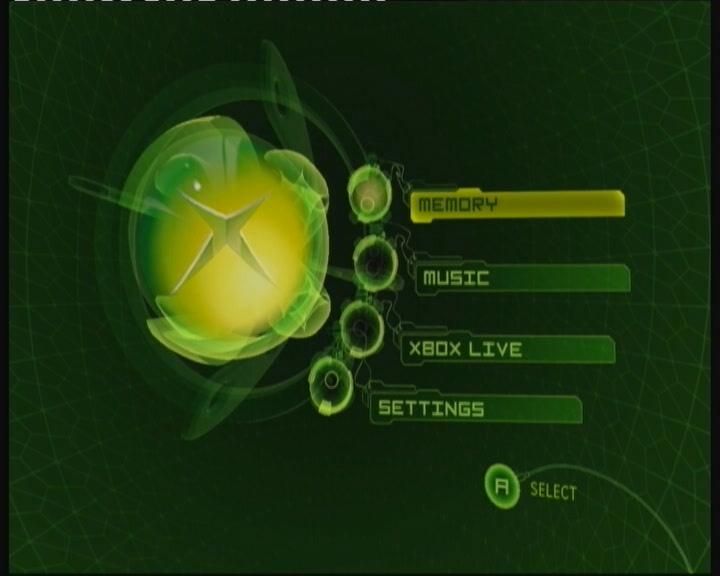
MS Dashboard memória képernyő

SID 4.0 Installer
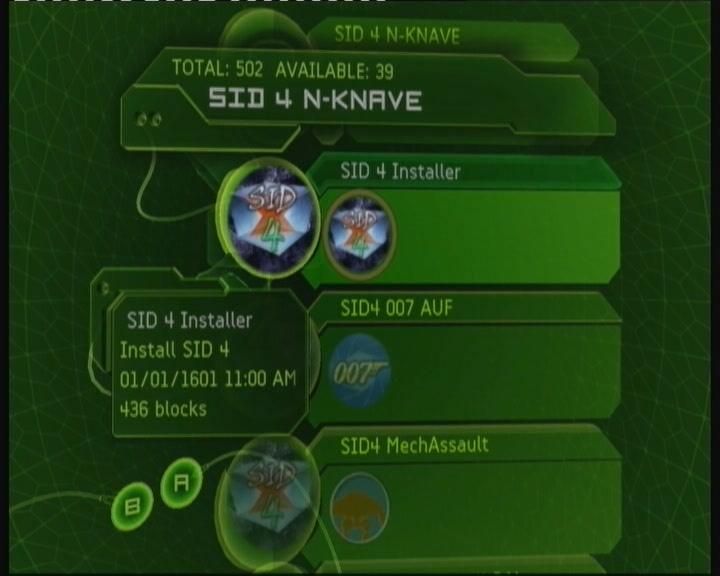
007 Agent Under Fire
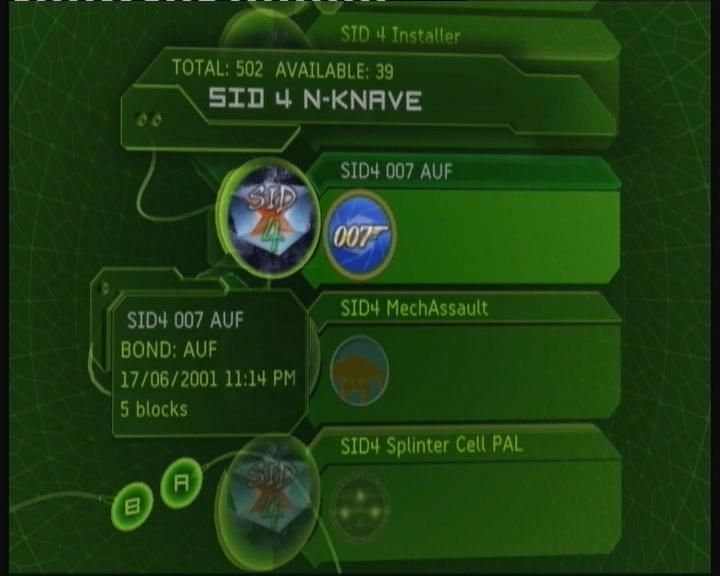
Mechassault
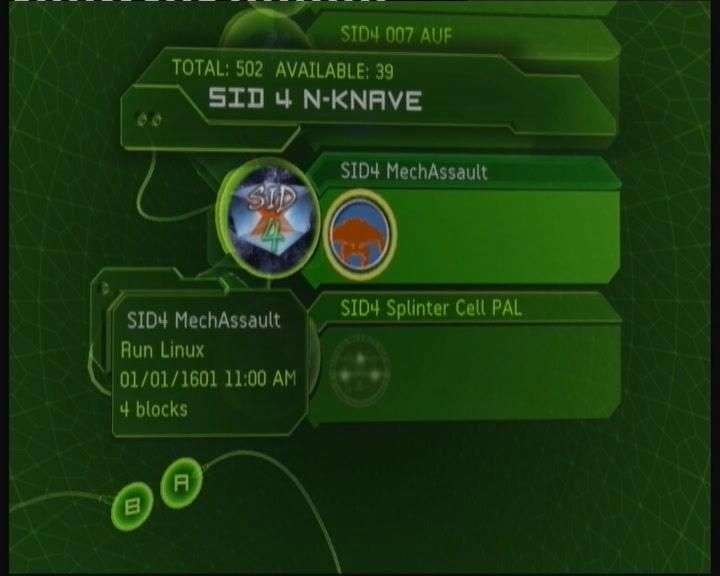
Splinter Cell (PAL)
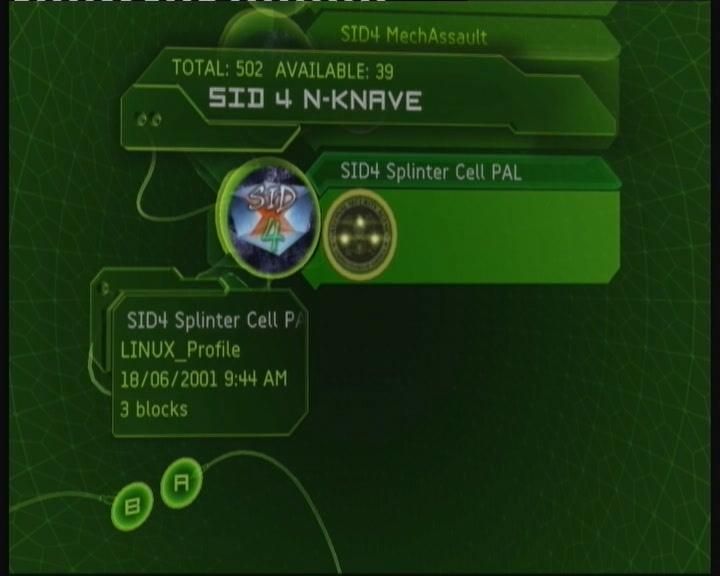
Ha rajta állsz a kívánt mentésen, lépj egyet jobbra és válaszd a másolást majd nyomd meg az A gombot.
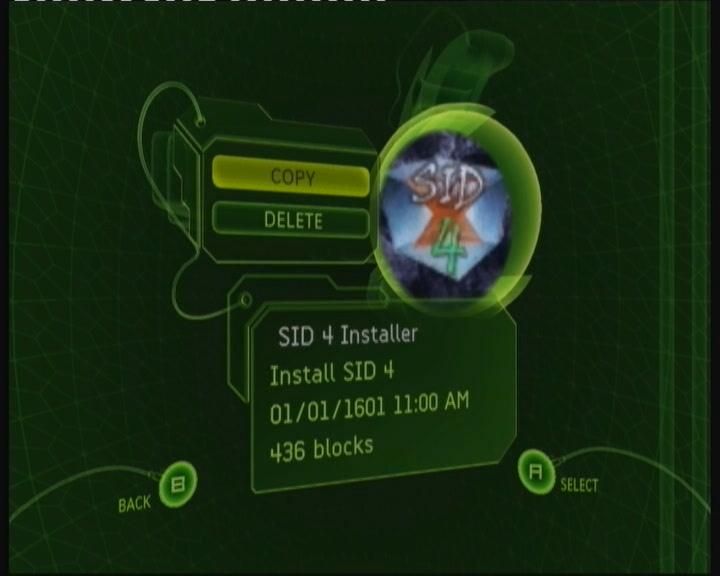
Válaszd az Xbox Hard Disk-et és nyomd meg az A gombot
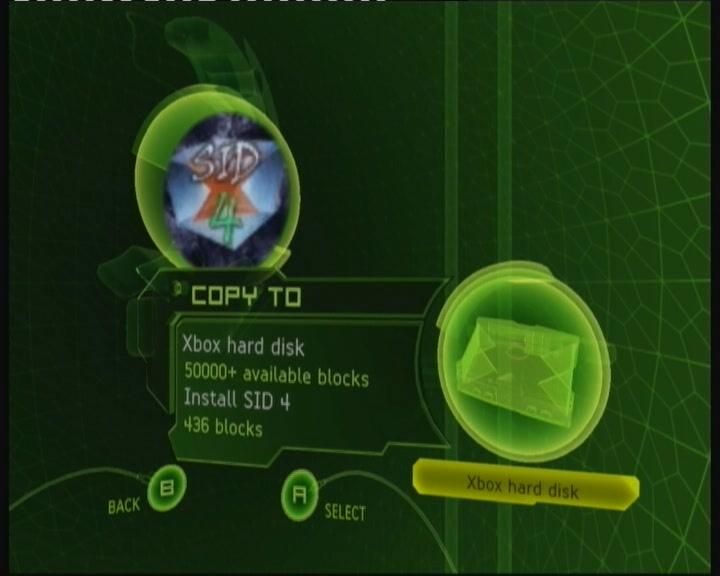
Válaszd a másolni kívánt ikont és nyomd az A gombot a fájl másolásához!
Így sikeresen felmásoltad a fájlokat a HDD-re!
A telepítés elindítása:
A képek segítségével indítsd el a felmásolt SOFTMOD telepítőt!
007 Agent under Fire
"007 Main Menu Screen"
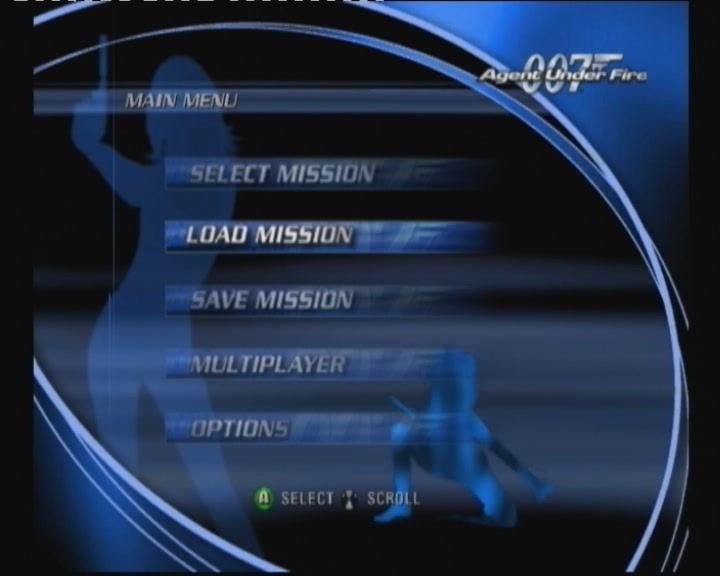
1) A saját menüben válaszd a Load Mission opciót
"007 Load Mission Screen"
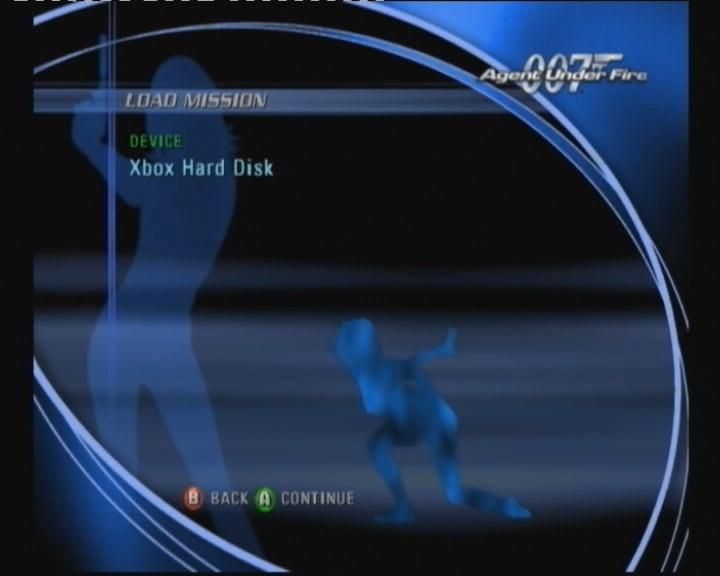
2) válaszd az Xbox Hard Drive opciót
"007 Loading Mission menü"

Mechassault
"Mechassault saját menü"
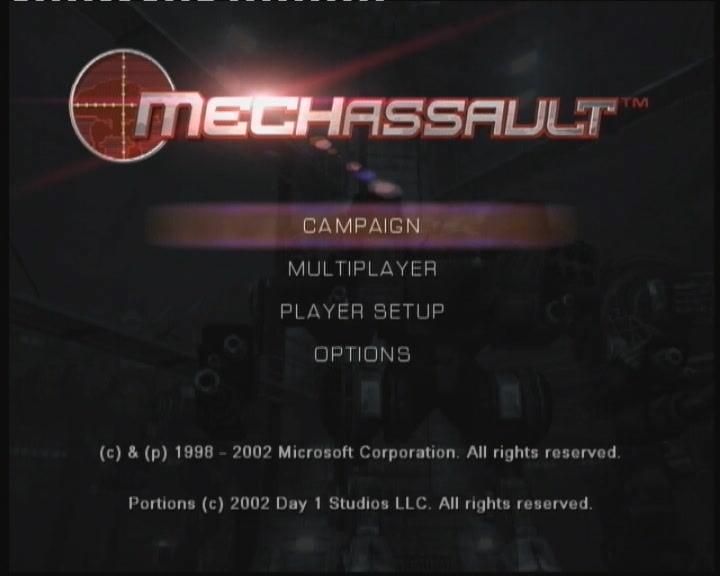
1) válaszd a Campaign opciót…
"Mechassault Campaign menü"
2) válaszd a Run Linux gamesave-t.
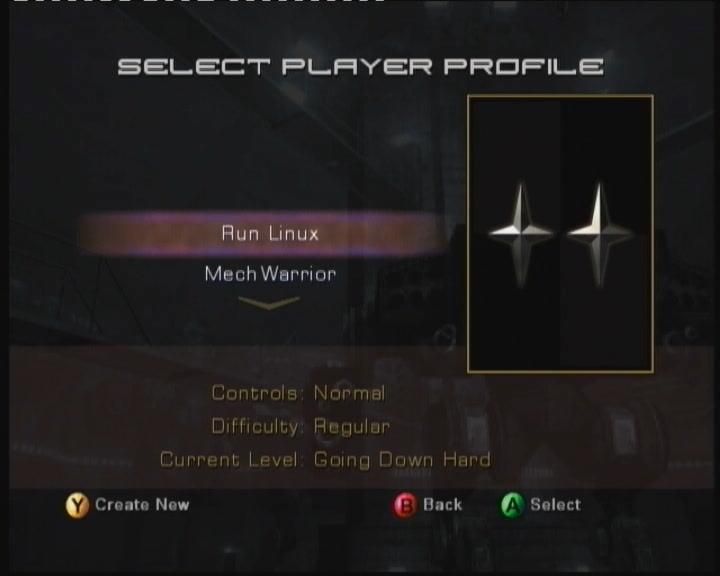
Ügyelj rá, hogy ezek az opciók így legyenek beállítva!!!
Controls: Normal
Difficulty: Regular
Current Level: Going Down Hard
Splinter Cell
"Splinter Cell saját menü"
1) Válaszd a Start Game opciót
"Splinter Cell start game menü"
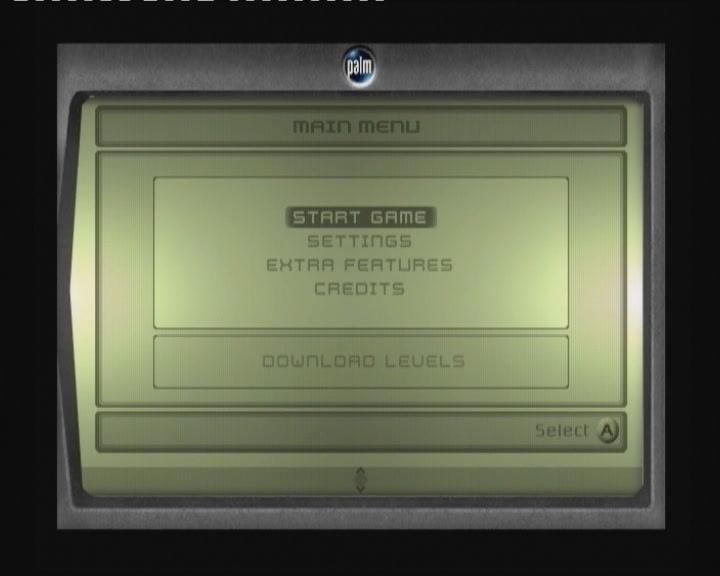
2) Most válaszd a Linux Gamesave-t
"Splinter Cell Checkpoints / Levels képernyő"
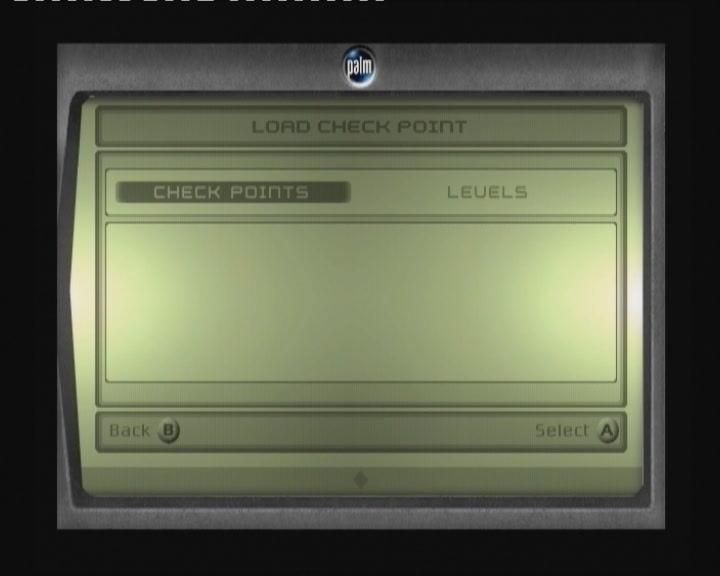
3) Válaszd a Checkpoints opciót, majd a LINUX mentést.
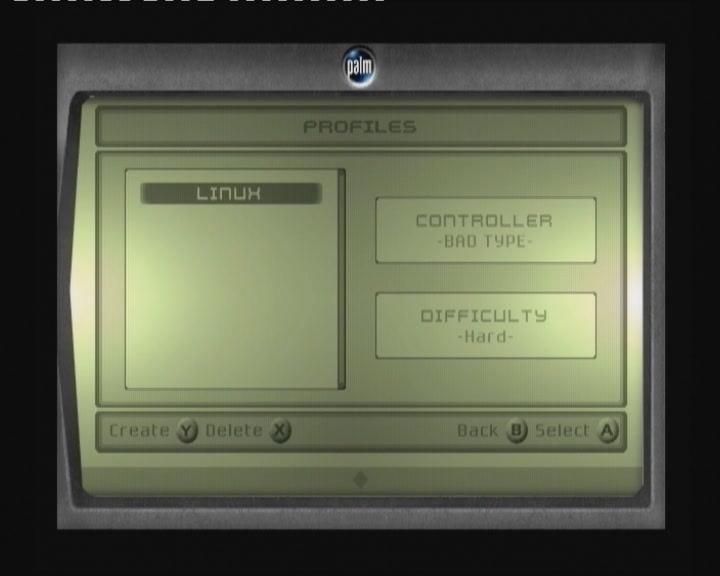
Ha minden OK, akkor elindult a maga a telepítő!
Innentől már nincs nehéz dolgod!
EZT KELL LÁTNOD!!!
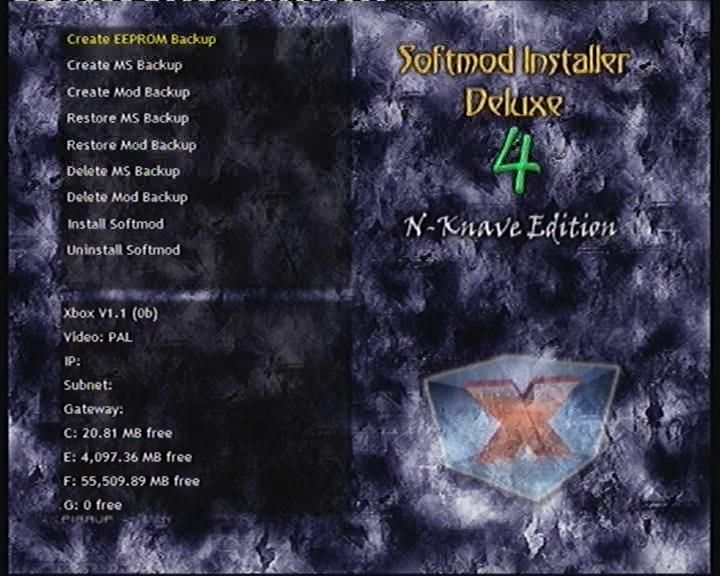
Mielőtt bármit is tennél, készíts EEPROM, MS BACKUP-ot!
Amíg ez nem történik, meg nem enged semmit sem telepíteni!
Ha ez megvan, elkezdheted a telepítést!
Innentől már rajtad áll, hogy milyen dash-t telepítesz, és milyen programokat teszel fel a gépre!
Ha bármi gond lenne, akkor ott van a BACKUP ami, készítettél, és vissza tudod állítani az eredeti állapotra a gépet!
Jó telepítést kívánok!
Minden jog fenntartva BlackLord és az Xboxklub részéről!
Fordítás/reformat: Blacklord ==> Softmod.Installer.Deluxe.v4.Nknave.Manual-ból
Softmoddolás XboxHDM használatával (döglött Softmod javítása is!)
Hogyan Softmodold az Xbox-od XboxHDM használatával...
Eredeti dokumentum: Xbox-Scene
Fordítás: Laja X
Mindenek előtt NAGYON ajánlott hogy olvass itt lentebb a veszélyekről:
LINK 1 The Art of Hotswapping (DaddyJ)
LINK 2 XboxHDM For Dummies (Kingroach)
Az eredeti készítő: TextBook és senki más nem vállal felelősséget az Xbox-odban keletkező esetleges károkért. Ha ezt a leírást használod, csakis a saját felelősségedre teheted. A „HOTSWAP" megoldás nem biztonságos és csak akkor használd, ha nincs más lehetőséged másként moddolni az Xbox-od.
Még több technikai és biztonsági leírásért olvasd el: "The Art of Hotswapping"
Ok, kezdjünk hát neki.
Figyelmeztetés: ajánlott hogy frissítsd fel a dashboard verziód 5960-ra. Ez a leírás NEM fog működni 4034-es dashverzióval, azért ajánlott az 5960, mert még senki nem jelzett hibát ezzel a verzióval. Vagyis az 5960 verzióval tökéletesen műxik a dolog  .
.
Hogy updateld a dash verziódat, használj valami újabb xbox live támogatást élvező eredeti játékot (pl: HALO 2). Nem kell, hogy legyen XboxLive-od nem, kell internet kapcsolat sem nettkábel bedugva a gépedbe. Csak töltsd be a játékot és klikkelj rá az XboxLive-ra, ezzel autó tovább lép a dashboard update részre, ha szükséges és nincs a gépeden máris frissebb verzió.
A legelső dolog, amit tudnod kell, hogy mi az aktuális kernel, illetve dash verzió számod. Hogy megtaláld, töltsd be az MS Dash-t, menj a Settings-be és ott is a System Infó-ba.
A legördülő felírat alatt, ezt kell látnod legalul:
K:1.00.XXXX.01
D:1.00.YYYY.01
XXXX az Xbox kernel verziód, és YYYY az Xbox dashboard verziód.
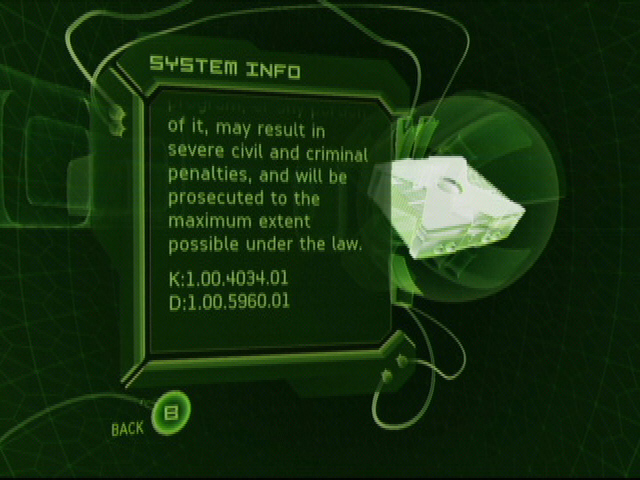
Magyarázat képpen az én dash verzióm 5960, és a kernel pedig 4034.
Szükséges Anyagok:
- Asztali PC
- XBOX
- CD író a PC-ben
- Nyers CD-R lemez
- ISO Recorder v2
- WinRar
- Xbox HDM v1.9
- KingRoach NDURE 3.0
Használd a Google-t a letöltésükhöz.
- 20-as Torx csavar húzó az Xbox szétszedéséhez.
- Szükséges eszközök a PC szétszedéséhez.
- Egy kis értelem és türelem.
Töltsd le a megadott cuccokat. Installáld a WinRar-t és az ISO Loader-t. Amint az utóbbi installálva van, használjuk arra, hogy kitömörítsük vele az XboxHDM-et.
Írjuk át az időlimitet 10 percre!
Ez a lépés teljesen opcionális, csak plusz időt adsz magadnak a műveletre.
Alap esetben ez mindössze csak öt perc, mielőtt átáll VGA módba. Ezt állítjuk át 10 percre. Hogy ezt megtehessük, keressük meg a következő file-t:
- xboxhdm/linux/isolinux/isolinux.cfg
Jobb klikk és nyissuk meg WorlPad-dal. Állítsuk át a képen, látható módon az idő értéket 300-ról 600-ra.
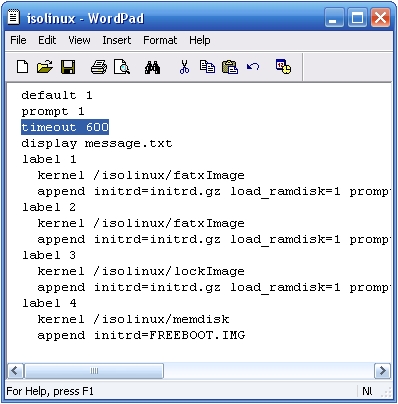
Most pedig belőjük az NDURE nevű progit. Csomagoljuk ki a letöltött programot. Kicsomagolás után ezeket kapjuk ( Ndure 3.0.exe , Ndure Installer 3.nfo, Ndure Installer 3.txt, és Readme.pdf ). Ajánlom a Readme file elolvasását, mert a szerző sok hasznos infót oszt meg a progival kapcsolatosan.
Dupla katt az Ndure 3.0-ra amin az Xbox 360 logo van, hogy fusson a progi és nyomj NEXT-et.Ezt fogod látni.
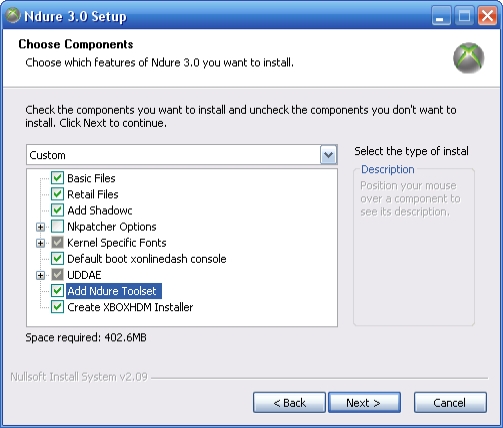
Na itt tudod belőni a szájízednek megfelelő installációt. Sok lehetőséged van, amit kedved szerint ki-be tudsz kapcsolgatni, de elmagyarázom hogy mi micsoda, és mi az ami mindenkinek megfelel. Ez nem kötelező mindenkinek csak az térjen el töle, aki tudja hogy mit is csinál. Ha nem tudod, akkor kövess engem.
Ndure Options
Először is elmagyarázom, hogy mi, mit csinál.
Basic Files - Ezek az alap file-ok, amikre szükség van, hogy a Soft Mod fusson.
Retail Files - Ezek azok a file-ok, hogy később is hozzáférj az MS Dash-hoz. Legtöbb embernek megjelőlve kell hagynia, csak az kapcsolja ki akinek nincs szüksége az XBOX LIVE, a memória, és a zene lejátszó részre. Nem nyersz vele semmit, ha kiveszed az installból.
Shadow C - Mindenkinek ajánlott, azért mert megakadályozza hogy felülírd a SoftMododat egy dash fríssítéssel.
[Előfordulhat: Ha bekapcsoljuk a shadow c-tkaphatunk egy hibaüzenetet:
write error: No space left on device (Nincs elág hely a lemezen - ez esetben ne kapcsold be, települni fog így is.)]
NKPatcher Options
NKP .67 - Akkor használd, ha az új Winyód nagyobb mint 200GB. Csinál egy G partíciót is.
NKP RGB - Akkor használd, ha leginkább VGA kimeneten, vagy Monitoron fogod használni a géped.Csak Focus videó dekóderrel műxik!!
NKP Progressive - Ez mindent át konvertál 480i-ről 480p-re.
Kernel Specific Fonts - Ezt is hagyd bejelőlve, hogy a kernel verzió stabilitását megőrizd.
Default boot xonlinedashconsole - Kiválasztani ezt az opciót annyit tesz, hogy elérd a dualboot funkciót (kettős rendszer indítás). Ha bekapcsolod az Xbox-ot, az Eject gombbal, akkor az Xbox Live menű fog feljönni. Vagy is elérhetővé vállik ez is.
UDDAE - Ez egy olyan opció, amit tegyünk fel, mert visszaállíthatjuk vele a gépünket gyárira , és ha meggondoltuk magunkat megint visszakapcsolhatjuk a SoftMod-ot. Akit érdekel a dolog olvassa el a dokumentációt a linkek végén. SCEEE HERE and UDDAE HERE.
Ndure Toolset - Ezek az eszközök amivel az EEPROM-ról, és a többi alaplapi beállításról készíthetünk mentéseket.Egyszerű menű ami segít, hogy rendesen fusson a SoftMod és ha valami balul űt ki vissza tudjuk állítan az alaplapi dolgainkat. Ez is egy extra mentőöv. Ajánlott a telepítése.
Create XBOXHDM Installer - Mindenképp kell nekünk, mert az egész installáció arra épül, hogy ezt a progit használjuk a telepítésre.
Az én bejelőlt dolgaim:
Az én beállításom így néz ki: (X a bejelöltet jelöli)
X Basic Files
X Retail Files
X Add ShadowC
+ Kernel Specific Fonts
X 4034 (Azt a számot kell választanod, amit mondtam hogy jegyezz meg a kernel verziónál, mondtam hogy írd le  . )
. )
X Default boot xonlinedash console (azért mert szeretnél LIVE-ozni)
+ UDDAE
X Add UDDAE
+ Select Kernel Specific ST.DB
X 4034 (Azt a számot kell választanod, amit mondtam hogy jegyezz meg a kernel verziónál, mondtam hogy írd le  . )
. )
X Add NDURE Toolset
X Create XBOXHDM Installer
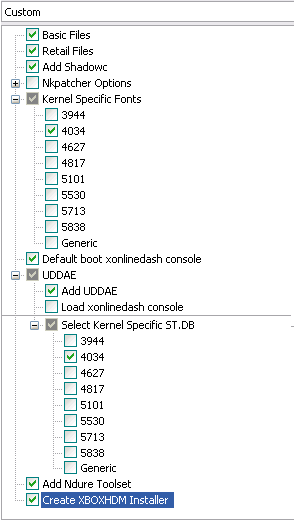
FIGYELMEZTETÉS: NE MÁSOLD LE EGY AZ EGYBEN A KÉPEMET MERT EZ CSAK MAGYARÁZAT!!
A kernel verziót mindenkinek magának kell megadnia, mert a helytelen kernel verzió szám egy nem működő Xbox-ot fog eredményezni!
A beállítások végeztével a NEXT-re klikkelve, meg leszel kérdezve hová mentse el az NDURE mappádat.
Te pontosan ide szeretnéd elmenteni: /xboxhdm/linux/ , keresd meg, hogy hová tömöritetted ki a progit az elején, és mentsd el a megadott könyvtárba. Nyomj az Install-ra, és várd meg még befejezi, legutolsó üzenet az írja hogy Comleted (jéééé) ekkor nyomhatsz Next-et és bezárhatod az NDURE-t.
Most csak a bíztonság kedvéért, keresd meg a mappát és győződj meg róla, hogy a Linux mappába van e az NDURE mappa. Ha igen, kész vagy hogy elkészítsd az ISO-dat, és kiírd a lemezre.
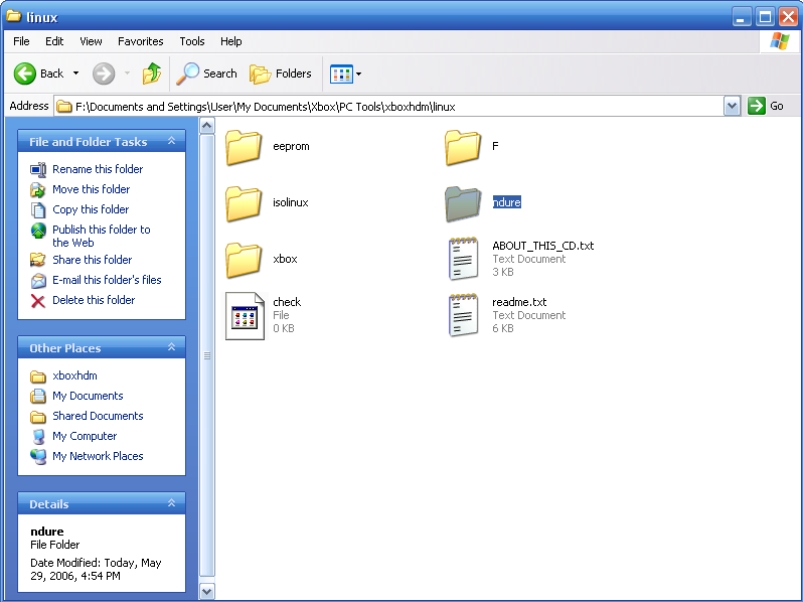
ISO készítése és kiírása
Menj a fő xboxhdm mappához, és látni fogsz egy bat file-t aminek a neve "make-iso-win". Futtasd ezt , és várd meg még elkészíti az ISO-dat. Most találni fogsz egy Iso file-t itt: /xboxhdm / "linux".
Remélem, már letöltötted és installáltad az ISO Recorder v2.-t Ha nem , jobb klikk a linkre és mentés másként és telepítsd a programot. HERE
Annyit kell tenned, hogy berakod a nyers CD-t az íródba, és nyomsz egy jobb klikket az elkészített ISO-dra, és "Copy Image to CD". Nyomj egyszerűen Next-et, az író képernyőn és várd meg még kész lesz.
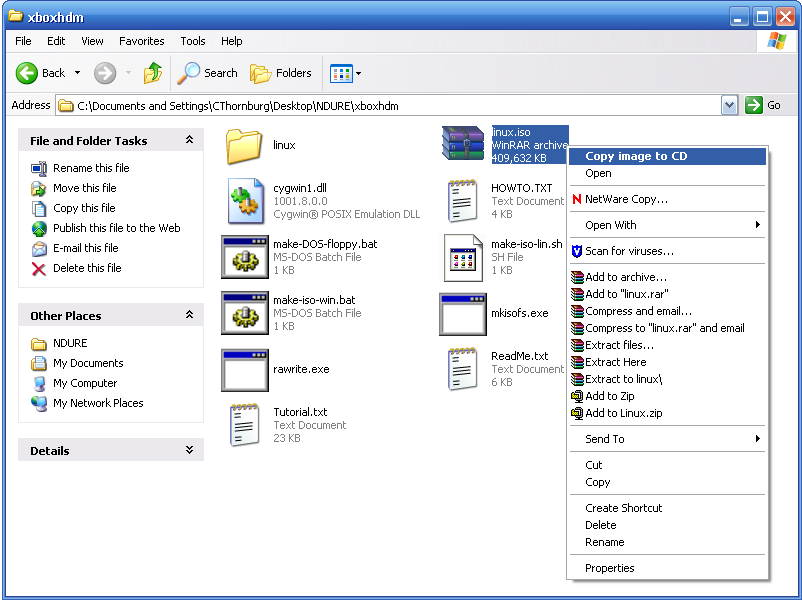
Állítsd át a PC BIOS-át hogy lemezről bottoljon.
Kész a lemezed, itt az ideje, hogy felrakjuk az aktuális SoftModot. Most át kell állítsd a PC-d hogy lemezről próbáljon bootolni előszőr. Amikor bekapcsolod a PC-d, lépj be az alaplapi bios menűbe, és állítsd át a géped úgy, hogy a lemezről bootolás legyen az elsődleges direktíva. Pár géphez példa, hogy tudsz belépni az alaplapi bios beállításokba:
QUOTE
Acer: - Ctrl+Alt+Esc
ALR PC: (F2) or (Ctrl)(Alt)Esc)
AMI BIOS: (Del), (F1) or (F2)
AST, Advantage, Award, Tandon: - Ctrl + Alt + Esc
Award BIOS: (Del) or (Ctrl)(Alt)(Esc)
Compaq: (F10) (do this when the cursor is in the upper right corner of the screen blinking)
Dell: - F1 or Del.
Dell: - Some require pressing reset twice
Dell: - Ctrl + Alt + Enter
DTK BIOS: (Esc)
Gateway 2000: - F1
Hewlett Packard: - F1
IBM:
• Older Models - In order to get into the configuration of the IBM setup screen (CMOS) screen you need to hold down both mouse buttons during bootup.
- Aptiva - Press F1
- IBM PS/2: (Ctrl)(Alt)(Ins) after (Ctrl)(Alt)(Del)
- IBM PS/2 with reference partition: - Press Ins during boot
- Some PS/2s, such as 75 and 90: - Ctrl Alt ?
- Some PS/2s when pointer at top right of screen: - Ctrl + Ins
NEC: - F2
Packard Bell: - F1 or F2
Phoenix BIOS: (F1), (F2), or (Ctrl)(Alt)(Esc)
Phoenix BIOS: - Ctrl Alt S
Phoenix BIOS: - Ctrl S
Phoenix BIOS: - Ctrl Alt Ins
Sharp Laptop 9020: - F2
Sony: (F3) while you are starting the PC, then (F2) or (F1)
Tandon computers: - Hold down the key after turning on power
Tandon: - Ctrl + Shift + Esc
Toshiba Laptops: - Toshiba Utility
Toshiba: - Press Esc during boot
Toshiba, Phoenix, late model PS/1 Value Point and 330s: - Press F1 during boot
Olivetti PC Pro: - Shift Ctrl Alt + Num Pad Del
Miscellaneous PC's: - Ctrl + Esc or Ctrl and Alt and +
Zenith: - Ctrl Alt Ins
A legtöbb PC Bios képernyő hasonlóan néz ki ehhez:
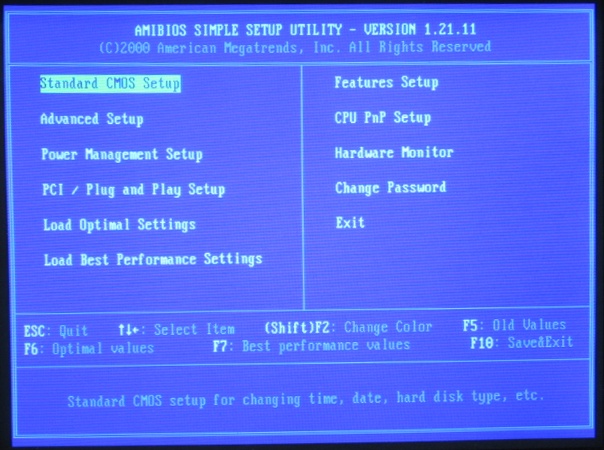
Xbox és PC alőkészítése
Mivel most hotswapra készülsz, nagyon közelnek kell a két gépnek lennie egymáshoz.
Első megoldás: Minden marad a régiben, mindkét gép a saját dolgaival dolgozik. Földelést kell megoldani a zárlat elkerülése végett. Használj krokodil csipeszeket hogy összecsiptesd az Xbox fém keretét és a PC házát hogy meglegyen oldva a földelésed.
Második megoldás: Van egy elég hosszú négy eres PC áram kábeled, ami elér az Xbox Winyóig. A PC fogja árammal ellátni az Xbox Winyódat Ezzel a módszerrel meg van oldva a földelésed is.
Harmadik megoldás: Nem rendelkezel sem krokodil csipeszes kábellel, sem elég hosszú PC-s négy eres áram kábellel .Nem használsz exta földelést. A készítőnek sem volt vele gondja de csak is a saját felelőségedre hanyagold a plusz földelést. Nem olyan bíztonságos, mint az első kettő.
A fontos rész az, hogy hogyan konfigolod fel az IDE beállításaid a meghajtóidhoz. A CD/DVD meghajtódat kösd fel egy másodlagos IDE csatornára . Hagyd üresen a primary master-t, mert ide fogod majd kötni a hotswap folyamán az Xbox Winyódat a PC-re.
Ellenőrzés
Ok, majdnem kész vagyunk. Fuss végig az alábbi listán, és győződj meg róla hogy minden megvan e. Ha egy is nem stimmel, problémákba fogsz ütkőzni.
-A PC-m előszőr lemezről fog bootolni.
-Megvan a bíztonságos módja hogyan csatlakoztasam az Xbox Winyóm a PC-hez.
-Az IDE csatlakozó amit használni fogok az elsődleges csatornára van kötve.
-A CD/DVD meghajtóm máshová van kötve mint elsődleges IDE csatorna.
-Az elsődleges IDE csatorna szabad, mert ide fogom kötni az Xbox Winyóm.
Ha minden ok, mehetünk tovább. Ha nem, hárítsd el az akadályt.
Végső megoldás!
Győződj meg róla, hogy az XboxHDM lemezed benne van a CD/DVD olvasódban. Bootold fel a két gépet egyidőben.
Az Xbox-od betölti az MS Dash-t.
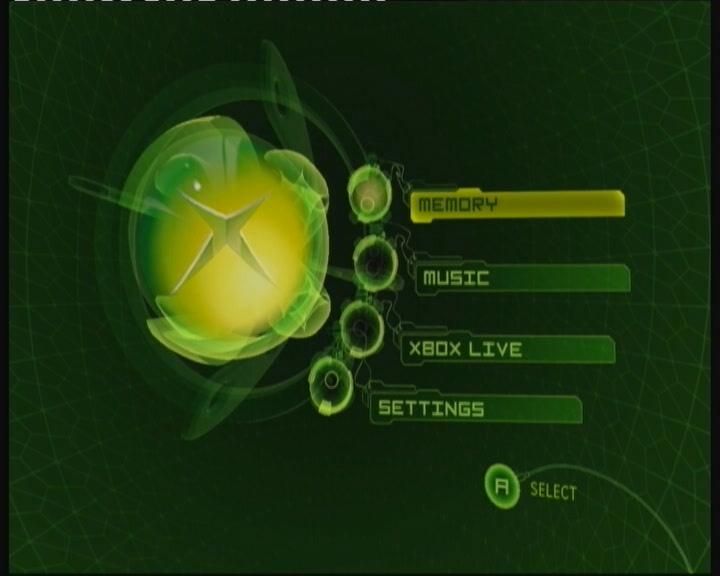
A PC-d betölti az XboxHDM főmenűjét.

A hotswaphoz, ki kell hogy lockolva legyen az Xbox Winyód. Hogy mikor van kilockolva a winyó olvasd el ezt itt: daddyj's hotswapping FAQ:
Segítség:
Az Xbox winyó játék közben, és az MS Dash alatt van kilockolva. Ha van egy hibakód nélküli Xbox-od, hotswapold miközben játszol vagy csak állsz az MS Dash-ban. Hogy bíztos legyél a dolgodban csináld a következőt:
- tegyél be egy audió cd az Xbox-ba
- tegyél fel egy zeneszámota HDD
- játszd le a számot a HDD-ről
- pauzáld le a zenét
- készen áll a HDD-d a hotswapra!
Ez a segítség kilockolja az 1.5/1.6-os alplapú gépek Winyóját. Viszont mindenkinek ajánlott hogy végrehajtsa mert így 100% hogy ki lesz lockolva a HDD.
Mi van a hibakódokkal?
Ha hibakódot kapsz nagyon nagy a valószínűsége hogy nem kilockolt HDD-t hotswapoltál. Használd a fenti procedurát, hogy biztos légy a dolgodban.
Miután megcsináltad a cserét, nyomj 1-est a bíllentyűzeten hogy belépj a VGA konzolra. A legördülő duma után ezen a képernyőn fogsz kilyukadni:
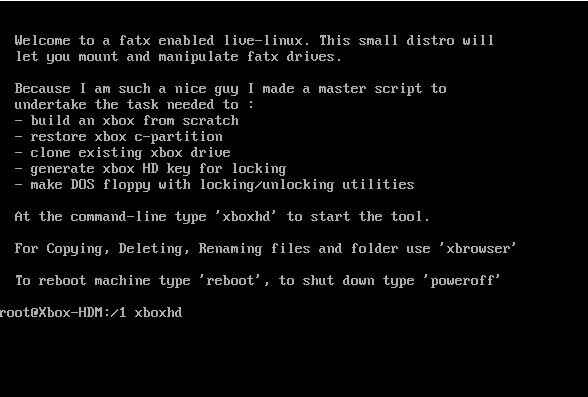
gépeld be "xbrowser" és ezt fogod kapni:
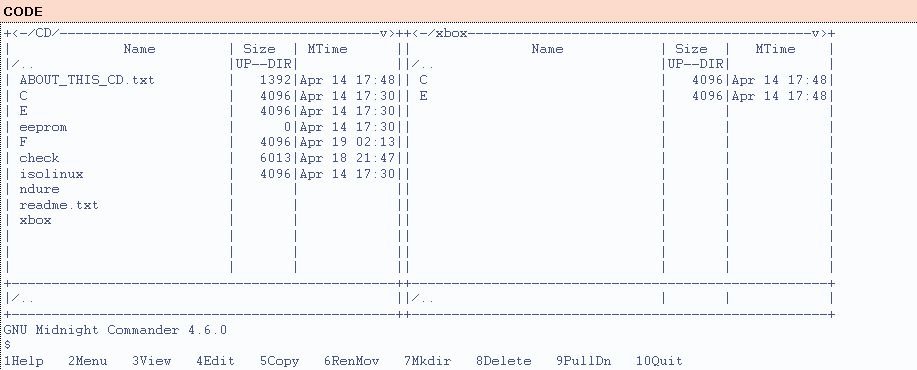
Lépj be az ndure mappába, és ezt fogod látni:
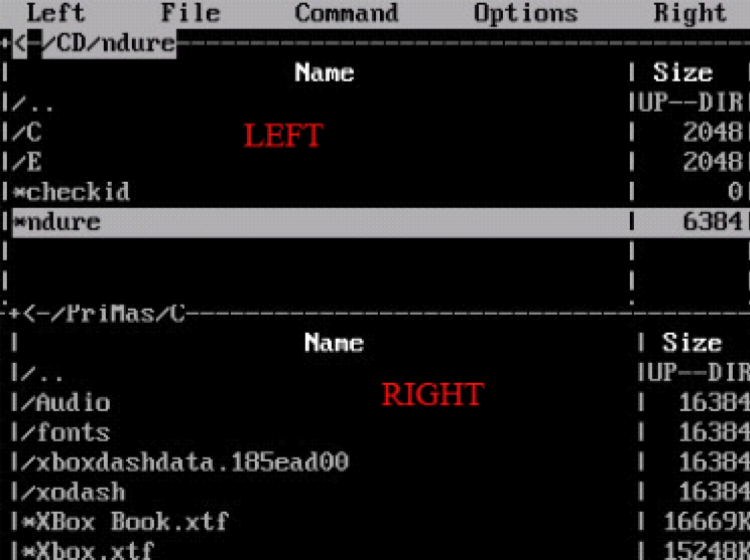
Nyomj Enter-t, az ndure scripten, máris bent vagy az NDURE Install Menűben.
Elsőnek, mentést kell készítened a C meghajtódról. Ez nagyon fontos. Szóval válaszd a 4-es opciót hogy készíts mentést a C meghajtóról, az E:/backup mappába. Elég sokáig fog tartani, de hagyd hogy befejezze. Ha végzett visszalép az install menűbe. Most készen állunk, hogy feltelepítsűk az NDURE-t. Válaszd az 1-es opciót, hogy feltelepítsd az Ndure-t. Keresztűl kell menni három lépésen, hogy kész legyen. Csak nyugalom, a folyamat sokáig tart (kb:15 vagy több perc) A második lépés tart a legtovább, ha azt hiszed hogy kifagyott, akkor is hagyd hogy csinálja mert mindig megcsinálja. Miután megvan, mind a három lépés ezt az üzenetet fogod kapni: "Done, now exiting." Ennél a pontnál kikapcsolhatod a PC-d és az Xbox-od. Kösd vissza az Xbox-ba a Winyódat. Ha mindent jól csináltál, akkor bekapcsoláskor van egy softmoddolt Xbox-od, ami Kingroach's NDURE 3.0-t futtat És a legszebb az egészben az hogy teljesen ingyen volt!
Minden jog a készítőkön kívűl a magyar verzióra: Laja X & www.xboxklub.hu